Mac Cleanup Pro zachęca użytkowników do uaktualnienia do pełnej i płatnej wersji w celu usunięcia buforowanych plików systemowych i śmieci. Przez większość czasu użytkownicy nie są świadomi, w jaki sposób zdobyli to oprogramowanie i teraz coraz bardziej martwią się jego usunięciem.
Możesz usuń Mac Cleanup Pro odinstalowując program, ale możesz przegapić niektóre jego elementy i nadal pozostawiać ślady na komputerze. Aby trwale i bezpiecznie pozbyć się tego oprogramowania, potrzebujesz najlepszy zestaw narzędzi do odinstalowywania aplikacji Mac na rynku, aby ci pomóc.
Część 1: Jak zdobyłem Mac Cleanup Pro?Część #2: Jak ręcznie usunąć Mac Cleanup ProCzęść #3: Usuń Mac Cleanup Pro za pomocą Mac CleanerPodsumowanie
Część 1: Jak zdobyłem Mac Cleanup Pro?
Mówiąc najprościej, większość programów umieszcza reklamy w Internecie, a niektóre z nich najwyraźniej robią to nielegalnie. Jeśli przeszukujesz sieć, zobaczysz, że przeglądasz złośliwe strony internetowe. Większość z tych witryn ma brudne taktyki, aby zachęcić Cię do klikania reklam.
Możesz pobrać oprogramowanie Mac Cleanup Pro, przeglądając niektóre witryny i pobierając program, który wykorzystuje odpowiedniego menedżera pobierania, który łączy inne oprogramowanie podczas instalacji. Ponieważ go nie potrzebujesz, możesz usunąć Mac Cleanup Pro.
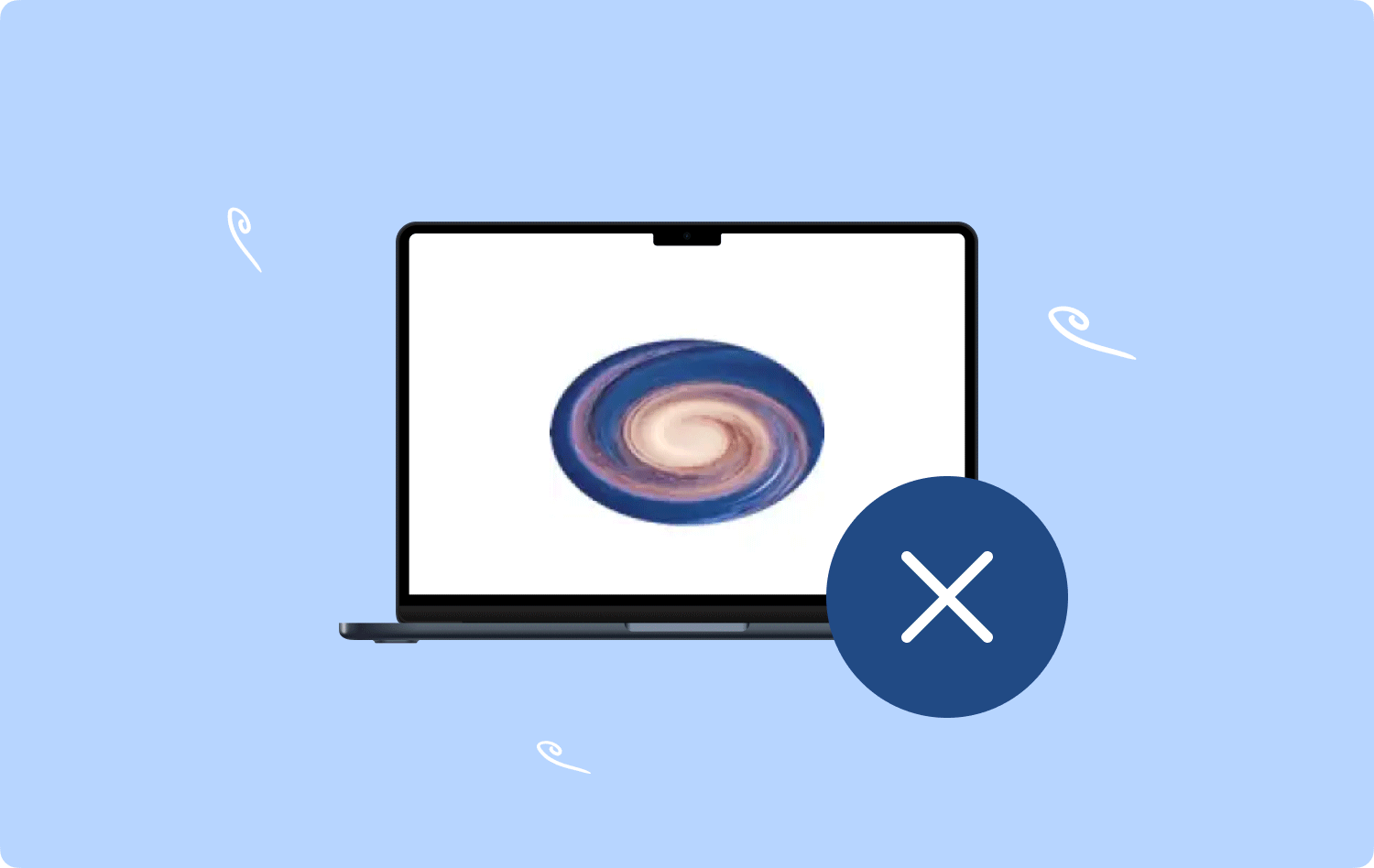
1.1 Co to jest Mac Cleanup Pro?
Technicznie rzecz biorąc, Mac Cleanup Pro jest uważany za potencjalnie niechciany program lub PUP. Mimo że użytkownicy mogli pobrać oprogramowanie, nie udzielili pełnych uprawnień do głębszego zapoznania się z systemem macOS.
1.2 Jak uniknąć pobierania Mac Cleanup Pro
Aby uniknąć instalowania Mac Cleanup Pro na swoim komputerze, powinieneś uzyskiwać dostęp tylko do bezpiecznych i zweryfikowanych witryn. Pobieraj programy z oryginalnych i stowarzyszonych stron internetowych.
Jeśli zdarzy ci się przeglądać podejrzaną witrynę, unikaj pobierania lub instalowania czegokolwiek z niej.
Część #2: Jak ręcznie usunąć Mac Cleanup Pro
Jeśli potwierdziłeś, że Mac Cleanup Pro został zainstalowany na twoim komputerze, spokojnie unikaj dalszego korzystania z niego. Możesz szybko ręcznie usunąć Mac Cleanup Pro, wykonując następujące czynności:
- Kliknij Zastosowania folder na komputerze Mac.
- Przeciągnij aplikację Mac Cleanup Pro do Kosza.
- Otwórz Przejdź do folderu i wprowadź: /użytkownicy/udostępniony w polu tekstowym.
- Znajdź i przeciągnij wszystkie pliki i foldery za pomocą „Slim” w ich imieniu do Kosza, w folderze Udostępnione.
- Następnie przejdź do Preferencje systemowe z menu Apple.
- Iść do Użytkownicy i grupy.
- Kliknij ikona kłódki dla każdego użytkownika i wprowadź hasło administratora. Kliknij Zaloguj przedmioty.
- Wybierz Mac Cleanup Pro i naciśnij przycisk minus.
- Opróżnij folder Kosz.
- Uruchom ponownie komputer Mac.
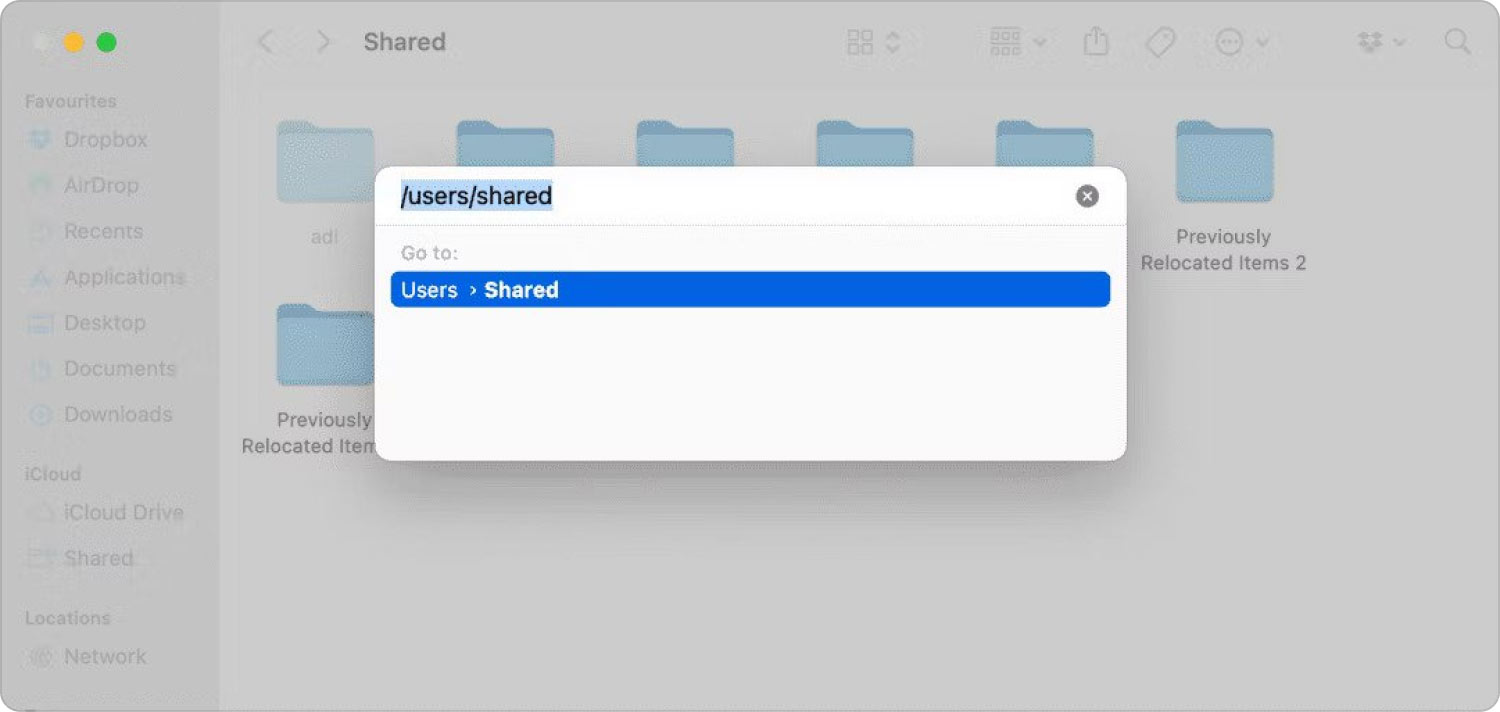
Mac Cleanup Pro jest teraz usuwany z komputera Mac.
Jeśli jednak ręczne usunięcie go jest mylące, możesz skorzystać z alternatywy.
Część #3: Usuń Mac Cleanup Pro za pomocą Mac Cleaner
Istnieje inna opcja wygodnego odinstalowania Mac Cleanup Pro z systemu bez konieczności przeglądania kilku folderów i plików. Potrzebujesz potężnego oprogramowania o nazwie TechyCub Mac Cleaner.
Mac Cleaner
Szybko przeskanuj komputer Mac i łatwo wyczyść niepotrzebne pliki.
Sprawdź podstawowy stan komputera Mac, w tym użycie dysku, stan procesora, użycie pamięci itp.
Przyspiesz działanie komputera Mac za pomocą prostych kliknięć.
Darmowe pobieranie
Ten program jest w 100% bezpieczny. Możesz zaoszczędzić dużo czasu i wysiłku podczas korzystania TechyCub Mac Cleaner do usunięcia PUPs i inne złośliwe oprogramowanie.
Oto jak to zrobić usuń Mac Cleanup Pro szybko:
- Pobierz i uruchom Mac Cleaner na swoim komputerze.
- Kliknij Deinstalator aplikacji na której: Scan.
- Znajdź Mac Cleanup Pro na liście zainstalowanych aplikacji. Zeskanowane wyniki są podzielone na 3 kategorie: Wszystkie aplikacje, Nieużywane i Pozostałości.
- Wybierz Czyszczenie przycisk.
- Zobaczysz Oczyszczone Zakończone ekran zaraz po. Mac Cleanup Pro i wszystkie powiązane z nim pliki są teraz bezpiecznie i szybko usuwane z komputera.

Alternatywnie, jeśli zauważyłeś, że w twoim systemie czają się wirusy, możesz najpierw uruchomić skanowanie za pomocą niezawodnego oprogramowania antywirusowego.
3.1 Wskazówki dotyczące premii do czyszczenia komputerów Mac
TechyCub Mac Cleaner to legalne oprogramowanie, które pomaga oczyścić urządzenie z pamięci podręcznej, śmieci i plików tymczasowych, oprócz pozbycia się PUP. Możesz także skorzystać z jego funkcji czyszczenia, takich jak:
- Środek do czyszczenia śmieci.
- Wyszukiwarka duplikatów.
- Niszczarka.
- Duże i stare pliki.
- Wyszukiwarka podobnych obrazów.
- Rozszerzenia.
- Prywatność.
- Optymalizacja.
Po przeprowadzeniu dezinstalacji aplikacji za pomocą TechyCub Mac Cleaner, możesz także uruchomić funkcję optymalizacji. To narzędzie Ci pomoże przyspieszyć pracę komputera Mac poprzez odzyskanie miejsca z 5 ważnych atrybutów komputera, w tym elementów logowania, wyczyszczenia pamięci podręcznej DNS, zwolnienia pamięci RAM, przyspieszenia poczty i zwolnienia wolnego miejsca.
- Elementy logowania - Zawiera listę aplikacji, które są otwierane automatycznie przy każdym logowaniu do komputera.
- Zwolnij pamięć RAM - Czyści wszystkie bezużyteczne i niepotrzebne pliki, które gromadzą pamięć systemową.
- Wyczyść pamięć podręczną DNS - Ta lista zawiera wszystkie DNS zapytań wykonanych przez komputer, a także zajmuje miejsce w pamięci.
- Przyspiesz pocztę - Mac Cleaner ponownie indeksuje skrzynkę pocztową, aby przyspieszyć pobieranie wiadomości e-mail. Ten proces nie ma wpływu na Twoje wiadomości ani nie powoduje ich utraty.
- Zwolnij miejsce, które można wyczyścić - W miarę korzystania z komputera Mac urządzenie gromadzi mnóstwo danych, które można usunąć. Jednym kliknięciem możesz odzyskać dużą część miejsca w systemie TechyCub Narzędzie do czyszczenia komputerów Mac.
Ludzie również czytają Jak usunąć dzienniki aplikacji na komputerze Mac? Trzy proste sposoby usunięcia Dropbox z komputera Mac
Podsumowanie
Zawsze bądź podejrzliwy w stosunku do przeglądanych witryn i programów, które mogą Cię zainteresować. Istnieje wiele potencjalnie niechcianych programów lub PUP, które są pobierane do twojego systemu za pośrednictwem odpowiednich pakietów.
Możesz ich nie zauważyć od razu, dopóki nie sprawdzisz swojego komputera. Mac Cleanup Pro to jeden z PUP, który krąży po systemie macOS. Jeśli zdarzyło ci się pobrać ten program i zaktualizowałeś go do pełnej wersji, możesz to łatwo zrobić usuń Mac Cleanup Pro przy użyciu dwóch metod. Pierwszym z nich jest ręczne usunięcie tego oprogramowania z folderu Aplikacje. Wreszcie możesz użyć TechyCub Mac Cleaner jako najlepsza alternatywa do dokładnego usuwania aplikacji.
TechyCub Mac Cleaner oferuje również różnorodne funkcje czyszczenia, które zapewnią zoptymalizowane urządzenie i wolne od gromadzenia przestrzeni.
